Перед тем, как приступить к обработке полученных документов ЕГАИС необходимо выполнить проверку и настройку базы.
Настройка элементов справочника Номенклатура для ЕГАИС
Для подакцизных и маркируемых позиций необходим определённый «Вид номенклатуры».
Для этого необходимо перейти в раздел «НСИ и администрирование» - «Классификаторы номенклатуры» - «Вид номенклатуры» и нажать на кнопочку «Создать».
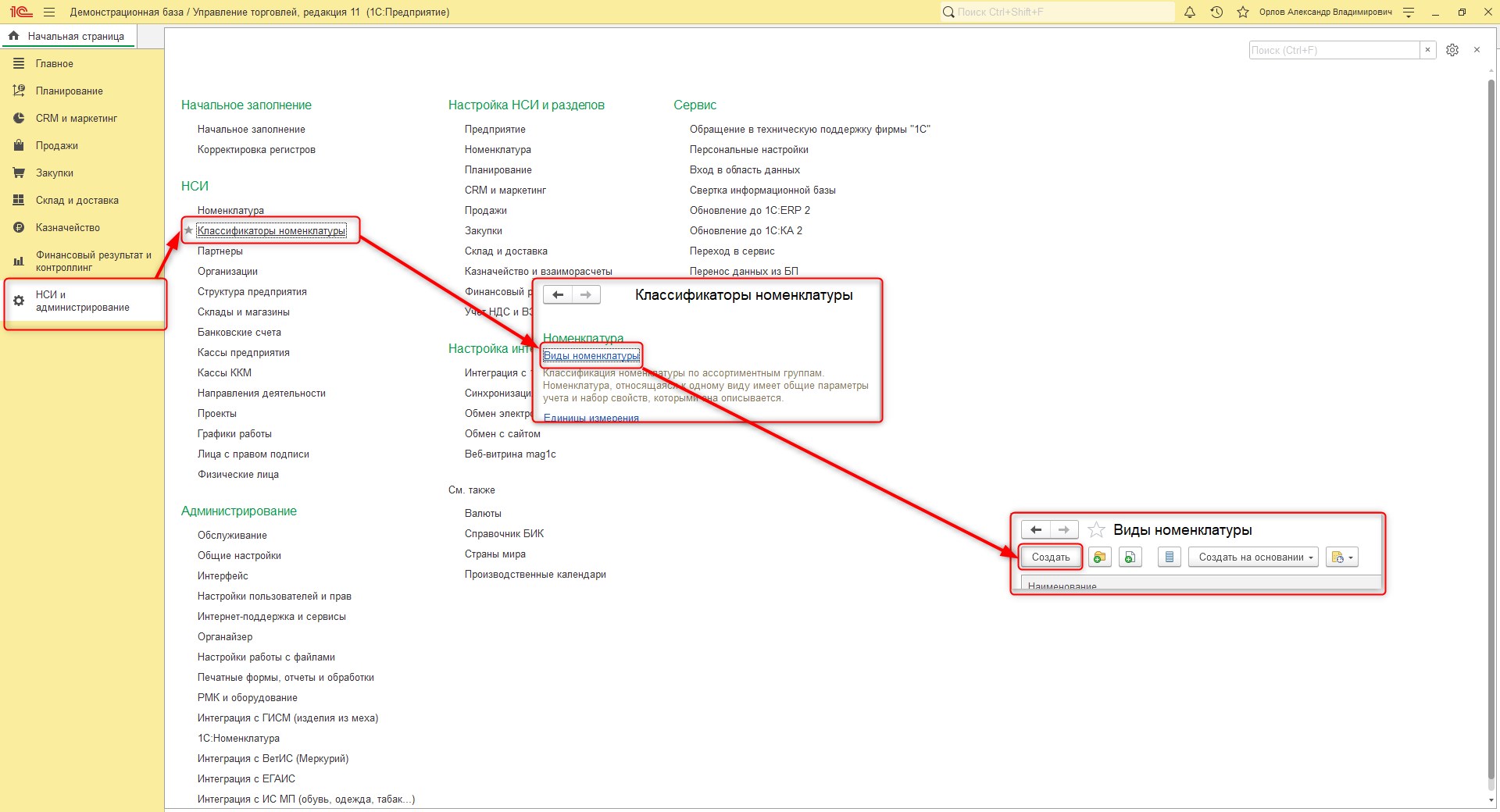
Настройка видов номенклатуры
В открывшемся окне необходимо указать к какому «Типу номенклатуры» будет относиться создаваемый «Вид номенклатуры».
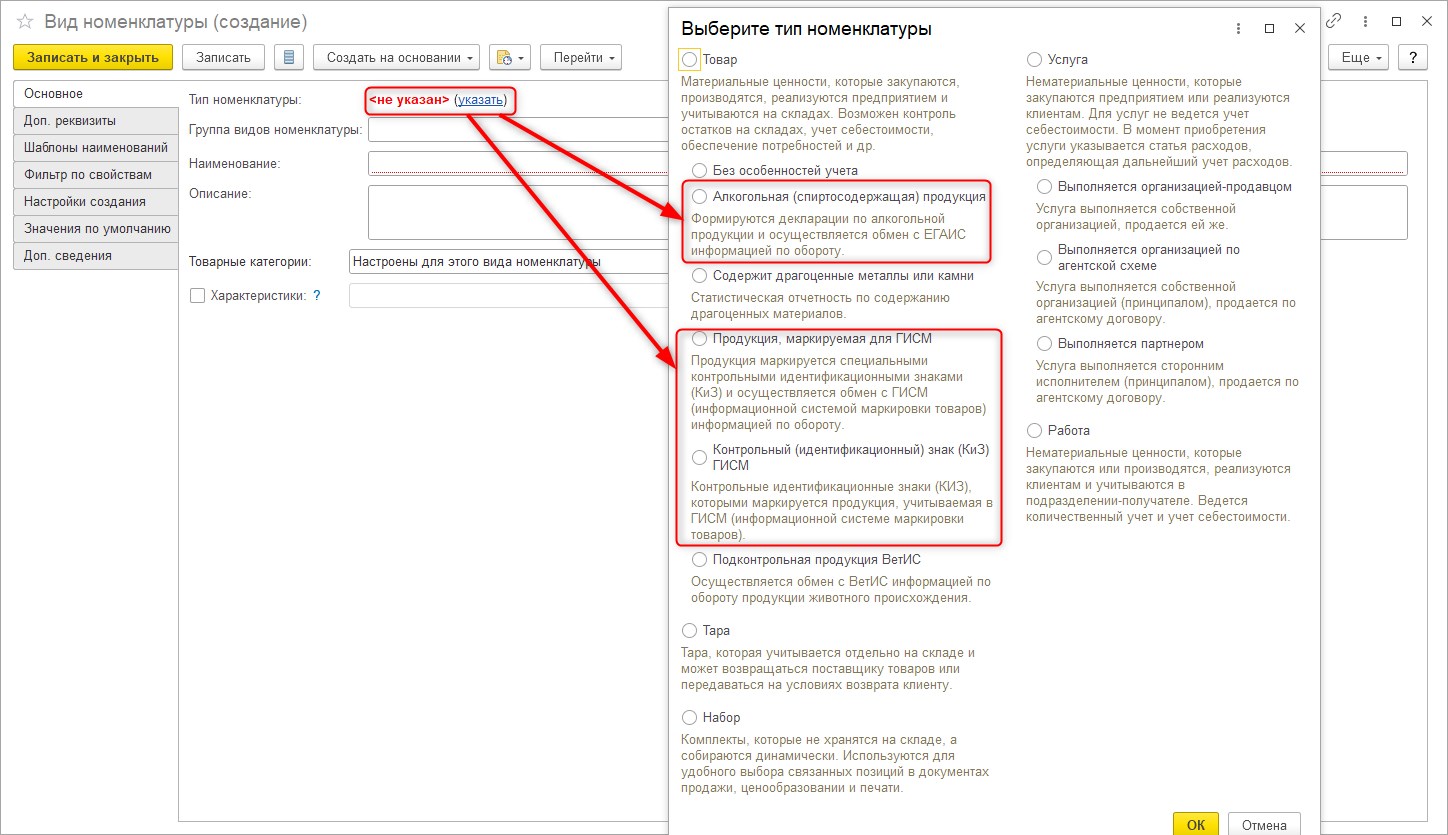
Настройка типа номенклатуры
Затем указываем «Наименование» и нажимаем «Записать и закрыть».
Получение товарно-транспортных накладных ЕГАИС (ТТН входящая)
Для проверки и получения новых документов ЕГАИС необходимо прейти в раздел «Продажи» - «Обмен с ЕГАИС» - «Выполнить обмен» и, если накладные поступили в систему, тогда они отобразятся в разделе «Товарно-транспортные накладные (входящие)». Если накладных нет, тогда следует уточнить у поставщика отправку накладных или проверить, нет ли сбоев в работе УТМ.
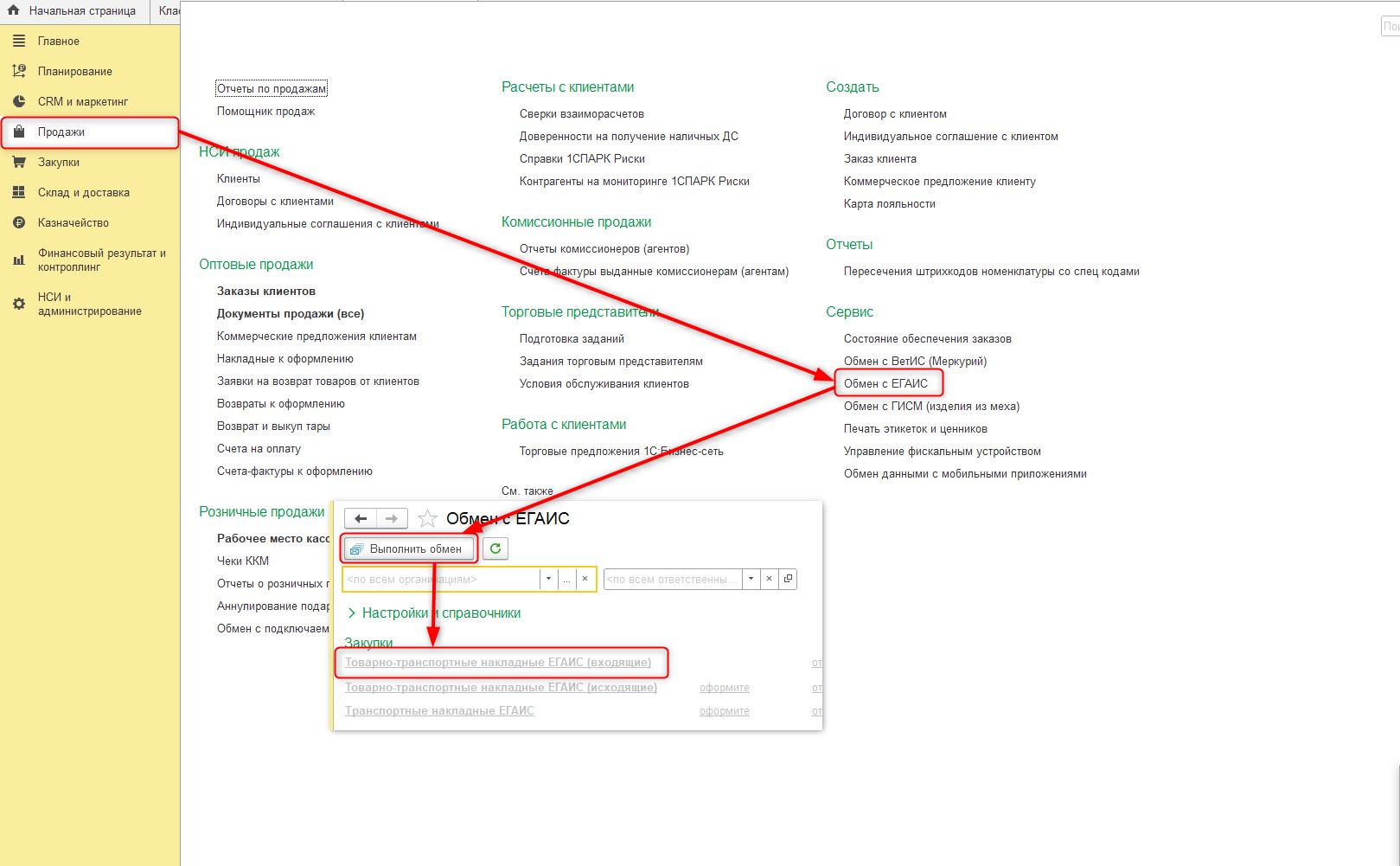
Получение ТТН входящих
После получения накладные будут отображаться в общем списке документов со статусом «Принят из ЕГАИС».
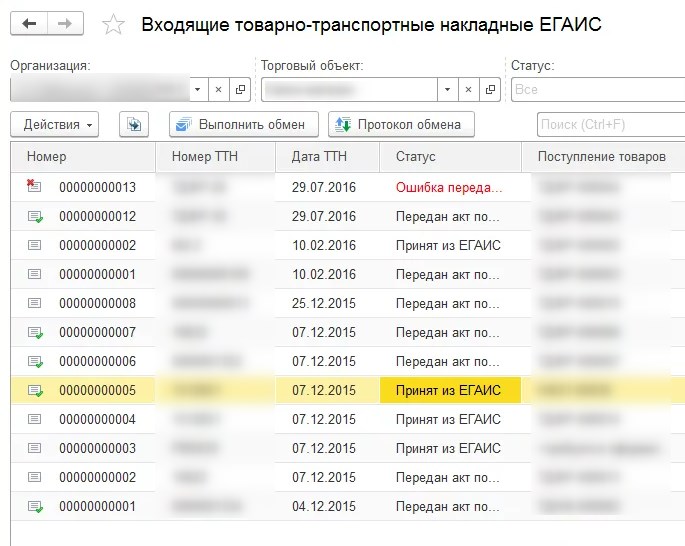
Список ТТН входящих
Для дальнейшей обработки документов важно обращать внимание на статус документов. Программа сама подсказывает, какие действия необходимо выполнить с документами.
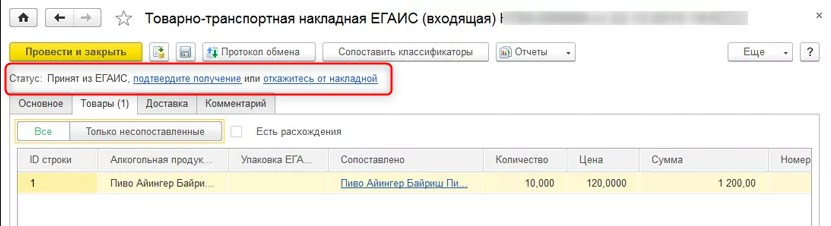
Статус документов ТТН входящих
Статусы, которые могут быть у документа при его обработке:
- Принят из ЕГАИС - новый поступивший документ. Если ошибок в накладной нет, то следует подтвердить получение. Если в накладной обнаружены ошибки, тогда отказываемся от накладной.
- К подтверждению – документ находится в очереди на передачу в УТМ.
- К подтверждению (передан в УТМ) – документ передан в УТМ и УТМ подтвердила его получение.
- К подтверждению (обрабатывается ЕГАИС) – документ поступил в ЕГАИС и ожидаем его обработку.
- Подтвержден – ЕГАИС успешно обработал документ и в регистрах (1,2,3) сформированы движения. Дальнейшая работа с документом в ЕГАИС не требуется.
- К подтверждению (ошибка) – при отправке документа в УТМ произошла ошибка, необходимо или отказаться от накладной или выполнить повторную отправку.
- К отмене – отказ от документа находится в очереди на передачу в УТМ.
- К отмене (передан в УТМ) – отказ от документ передан в УТМ и УТМ подтвердила его получение.
- К отмене (обрабатывается ЕГАИС) - отказ от документа поступил в ЕГАИС и ожидаем его обработки.
- Отменен - документ отменён в ЕГАИС и отменены движения по регистрам. Дальнейшая работа с документом невозможна.
- К отмене (ошибка) – при отказе от документа произошла ошибка в УТМ, необходимо передать отказ повторно или подтвердить ТТН.
- К подтверждению - документ подтверждения с расхождениями находится в очереди на передачу в УТМ.
- К подтверждению (передан в УТМ) - документ подтверждения с расхождениями поступил в УТМ и УТМ подтвердила его получение.
- К подтверждению (обрабатывается ЕГАИС) - документ подтверждения с расхождениями поступил в ЕГАИС и ожидаем его обработку.
- Подтвержден - поставщик подтвердил расхождения в ТТН, документ обработан в ЕГАИС и сформировал соответствующие движения по регистрам (1,2,3).
- Отменен поставщиком - поставщик отказался подтверждать расхождения и все движения в регистрах отменены. Дальнейшая работа с документом невозможна.
- К подтверждению (ошибка) – при отправке документа с расхождениями произошла ошибка в УТМ, необходимо повторно передать документ подтверждения или отказаться от ТТН.
- К отмене проведения - запрос на отмену проведения ТТН находится в очереди на передачу в УТМ.
- К отмене проведения (передан в УТМ) - запрос на отмену проведения отправлен в УТМ и УТМ подтвердила его получение.
- К отмене проведения (обрабатывается ЕГАИС) - запрос на отмену поступил в ЕГАИС и ожидаем его обработку.
- К отмене проведения (ошибка) - при отправке запроса на отмену ТТН произошла ошибка в УТМ, необходимо повторно передать запрос на отмену проведения ТТН или отказаться от отмены и вернуться к предыдущему статусу.
Если при проверке поступившей продукции с накладной обнаружены ошибки (расходятся количество, поступила другая продукция и т.д.) необходимо связаться с поставщиком и обсудить все неточности. После обсуждения необходимо будет или отказаться от накладной или поставщик выполнить допоставку.
Если в накладной имеется партионный алкоголь, тогда этот алкоголь необходимо переместить на Регистр №2. Для этого после подтверждения накладной в нижней части нажимаем на гиперссылку «Создать передачу в Регистр №2» и создастся документ передачи остатков, в котором все необходимые данные заполнятся автоматически. После подтверждения данной передачи алкогольная продукция будет доступна для продажи. Если у вас есть вопросы, оставьте заявку и получите оперативную консультацию!
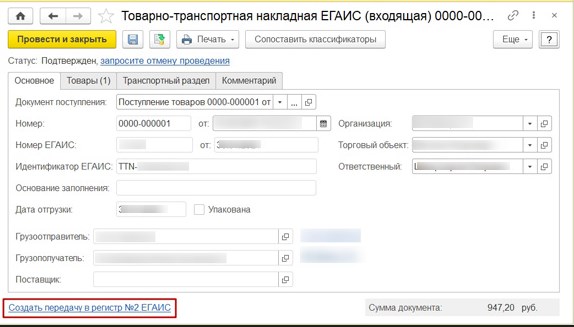
Передача в Регистр №2
Сопоставление контрагентов
При первичном получении входящей товарно-транспортной накладной (ТТН) необходимо выполнить сопоставление организаций из ЕГАИС и Контрагентов в базе.
Для сопоставления следует нажать на соответствующую кнопку «Сопоставление не выполнено» и в открывшемся окне указать, что данная организация соответствует Контрагенту. Далее необходимо выбрать из базы соответствующего Контрагента, если данного Контрагента нет в базе то выполнить стандартную процедуру по его созданию, и нажать кнопку «Записать и закрыть».
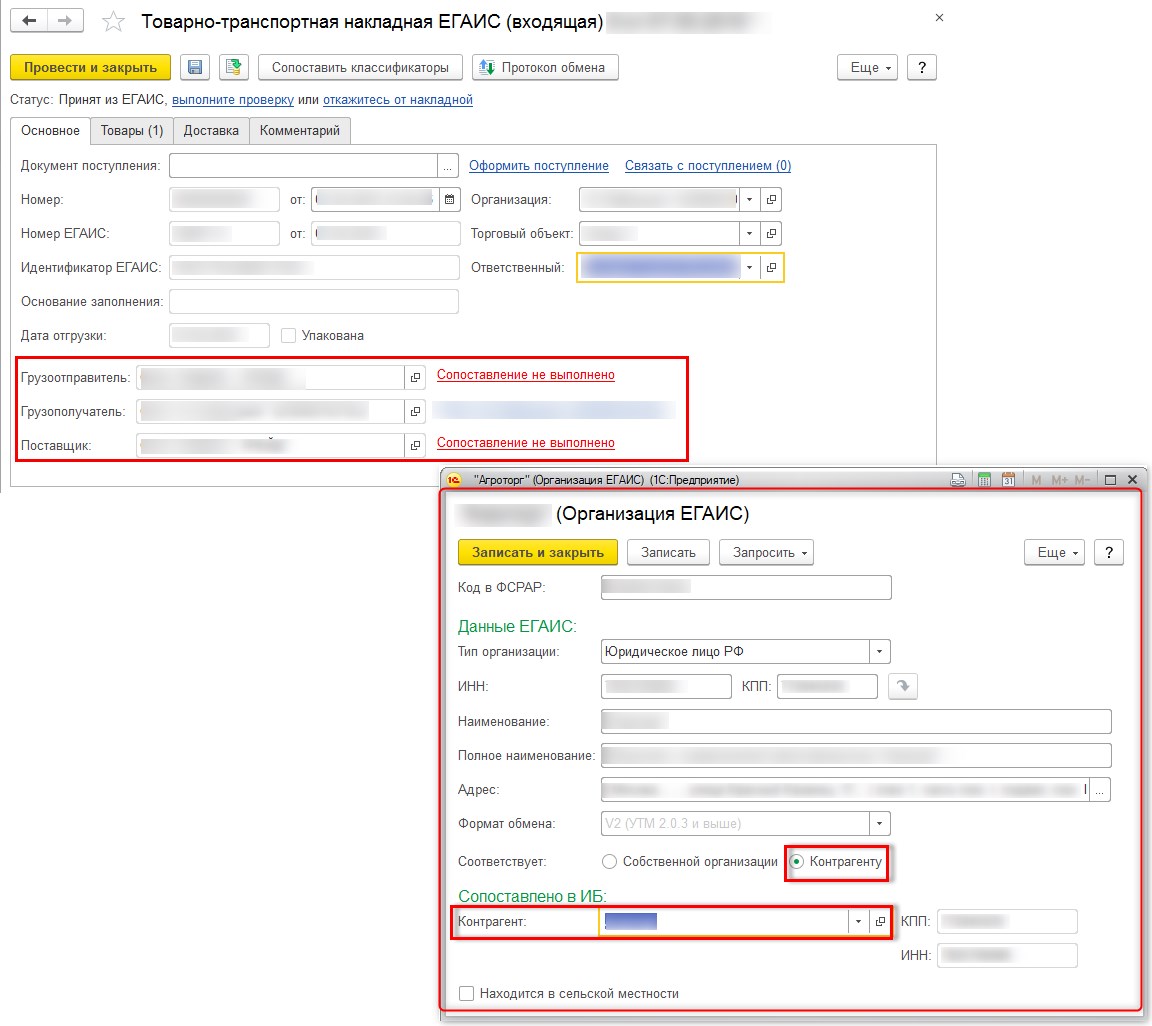
Сопоставление организаций
После первичного сопоставления организаций в последующих документах организации будут сопоставляться автоматически.
Сопоставление номенклатуры
При первичном получении входящей товарно-транспортной накладной (ТТН) необходимо выполнить сопоставление номенклатурных позиций из Вашей базы и номенклатурных позиций из входящей ТТН ЕГАИС.
Сопоставление выполняется по кнопке «Сопоставить классификаторы». При нажатии на кнопку открывается форма сопоставления, которая разделена на 2 части: слева - номенклатура ЕГАИС, справа – номенклатура в базе. Если ранее номенклатурные позиции были созданы вручную или поступали от других поставщиков, то выбираем номенклатуры из двух столбцов и нажимаем «Сопоставить». При некорректной или ошибочно установленной связи необходимо выбрать соответствующие позиции и нажать «Отменить связь».
Если номенклатура поступает в первый раз, то выбираем её в списке и нажимаем «Создать номенклатуру». В открывшейся форме заполняем необходимые поля и нажимаем кнопку «Создать номенклатуру». Таким образом можно создать как одну, так и несколько номенклатурных позиций.
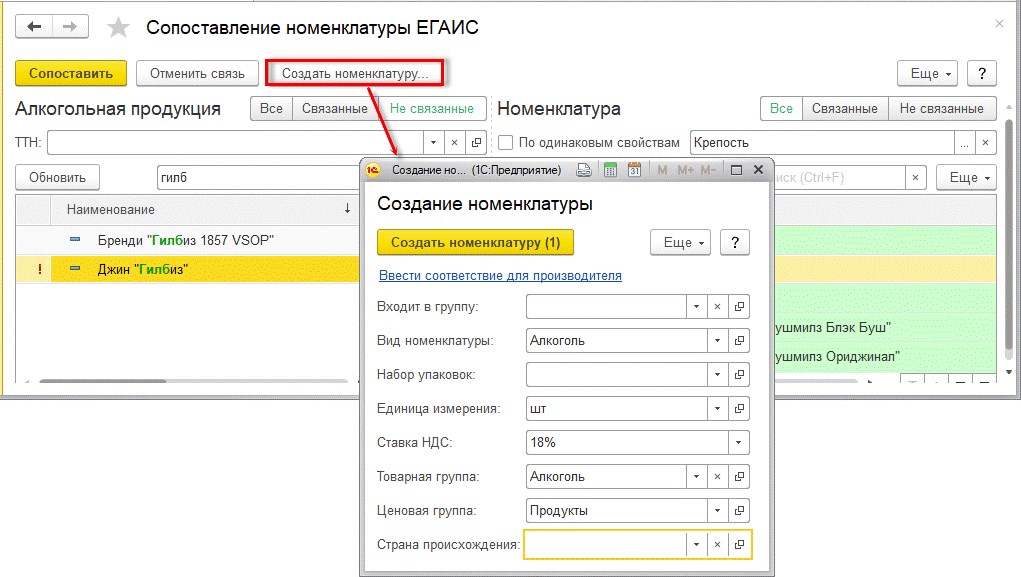
Сопоставление номенклатуры
После создания номенклатуры таким образом обязательно проверить в карточке номенклатуры в поле «Вид номенклатуры» должен быть указан ранее созданный вид для алкогольной продукции и в поле «Тип номенклатуры» также должно отображаться, что данная продукция является алкогольной.
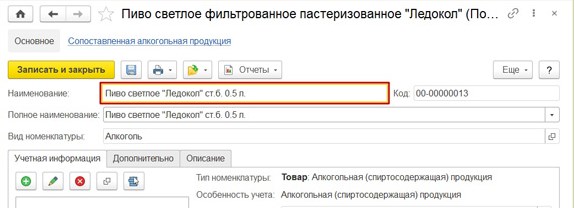
Карточка номенклатуры
Внимание! При сопоставлении номенклатуры необходимо быть очень внимательным, так как некорректно установленная связь может повлиять на работу с ЕГАИС и стать причиной множества ошибок. Оставьте заявку, и наши специалисты быстро и качественно выполнят настройку для работы с ЕГАИС.
Проверка поступившей алкогольной продукции ЕГАИС
После сопоставления номенклатуры необходимо выполнить проверку поступившей алкогольной продукции, чтобы убедиться в корректности и количестве поставки.
Для этого нажимаем на кнопку «Выполнить проверку» и в открывшемся окне выполняем проверку с помощью сканер штрихкода.
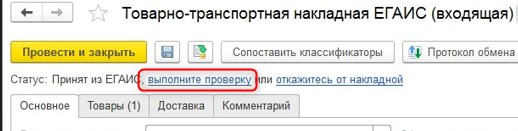
Проверка алкогольной продукции
Для немаркированной продукции достаточно выделить все позиции и заполнить количество по документу нажав на кнопку «Заполнить фактическое количество», а затем по кнопке «Завершить проверку» закрываем окно проверки.

Проверка немаркируемой продукции
Для маркируемой продукции необходимо сканировать каждую бутылку, так как у каждой бутылки имеется свой уникальный код акцизной марки; при сканировании статус бутылки будет устанавливаться «В наличии».
Если алкоголь поступил в коробках, то перед тем как приступить к проверке бутылок необходимо считать код с коробки (чтобы её открыть), а потом приступить к сканированию всех бутылок в данной коробке. Далее необходимо закрыть коробку отсканировав её штрихкод снова. После закрытия коробки можно приступать к сканированию остальных бутылок, которые не находились в этой коробке. При открытии коробки на ней появляется значок лупы.
Для упрощения проверки маркируемой продукции, поступившей в коробках, можно установить детализацию в разрезе бутылок и в таком случае можно будет не сканировать штрихкоды коробок.
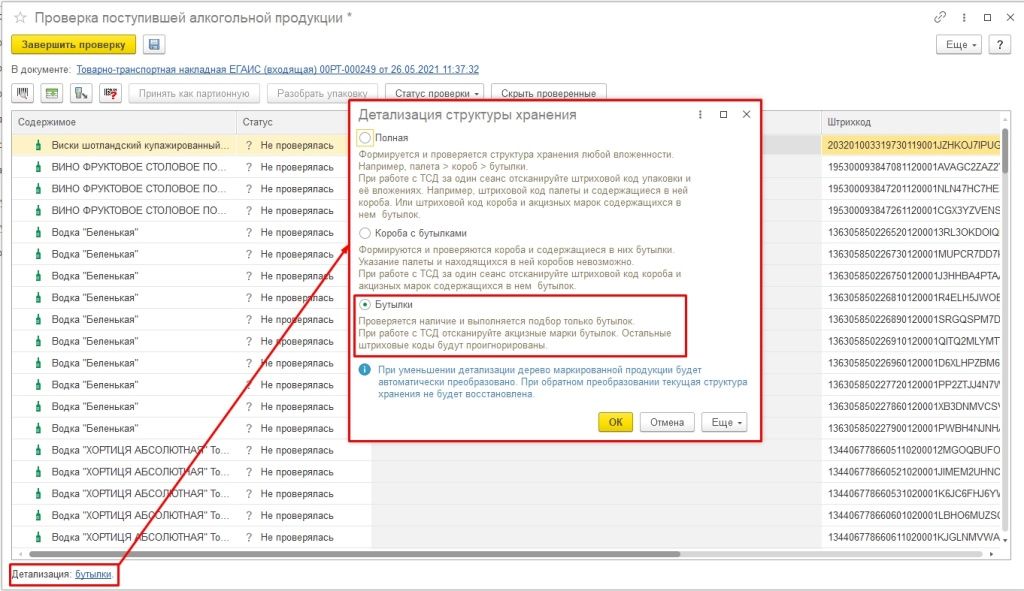
Детализация разрезе бутылок
Алкогольную продукцию, поступившую без упаковки, можно сканировать сразу.
После выполнения проверки нажать кнопку «Завершить проверку». Если в накладной остались не отсканированные бутылки, то программа предложить установить для них статус «В наличии» или «Отсутствует».
После завершения проверки продукции статус документа изменится на «Передать данные». После подтверждения документа в ЕГАИС статус накладной изменится на «Подтверждён» и статусы акцизных марок в регистре сведений «Акцизные марки ЕГАИС» изменятся на «В наличии». Без данного подтверждения 1С не даст продать данную бутылку.
Оформление внутренних документов приёмки товаров
После подтверждения накладной и её успешной обработке в ЕГАИС, необходимо в разделе «Основной» оформить документ поступления и выполнить с ним стандартные действия.
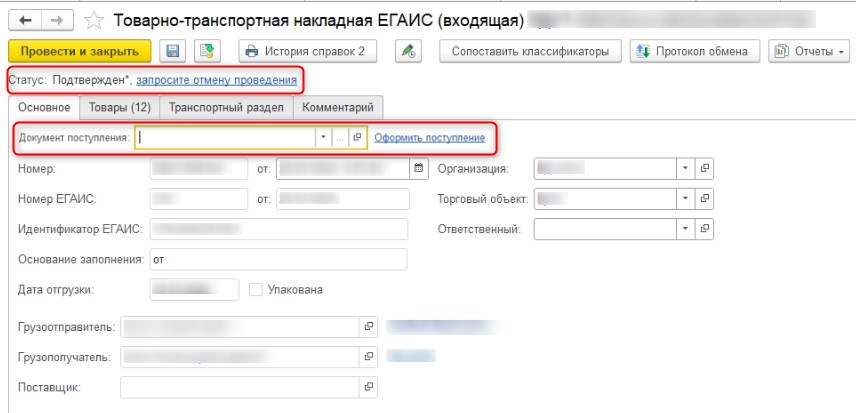
Оформление документа поступления
Внимание! При обработке документов необходимо все операции выполнять внимательно. Если возникли ошибки, Вам может понадобиться сверка остатков ЕГАИС.
Оперативная помощь по 1С ЕГАИС
Для получения консультации или помощи для корректной настройки ЕГАИС в Вашей организации оставьте заявку. Звоните! Пишите! У нас есть специалисты по всем конфигурациям: 1С Управление торговлей, 1С Управление нашей фирмой, 1С Розница, 1С Комплексная автоматизация, 1С ERP и др.! Звоните и получите персональное предложение на сопровождение и обслуживание 1С!
